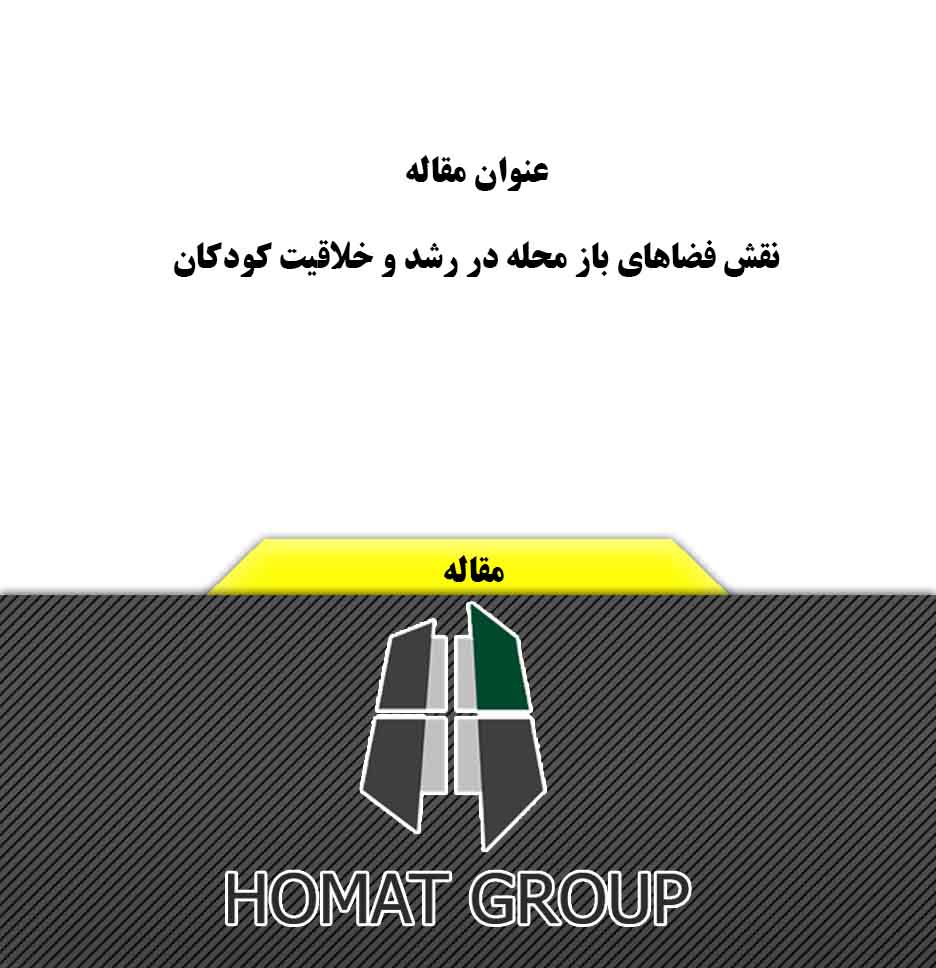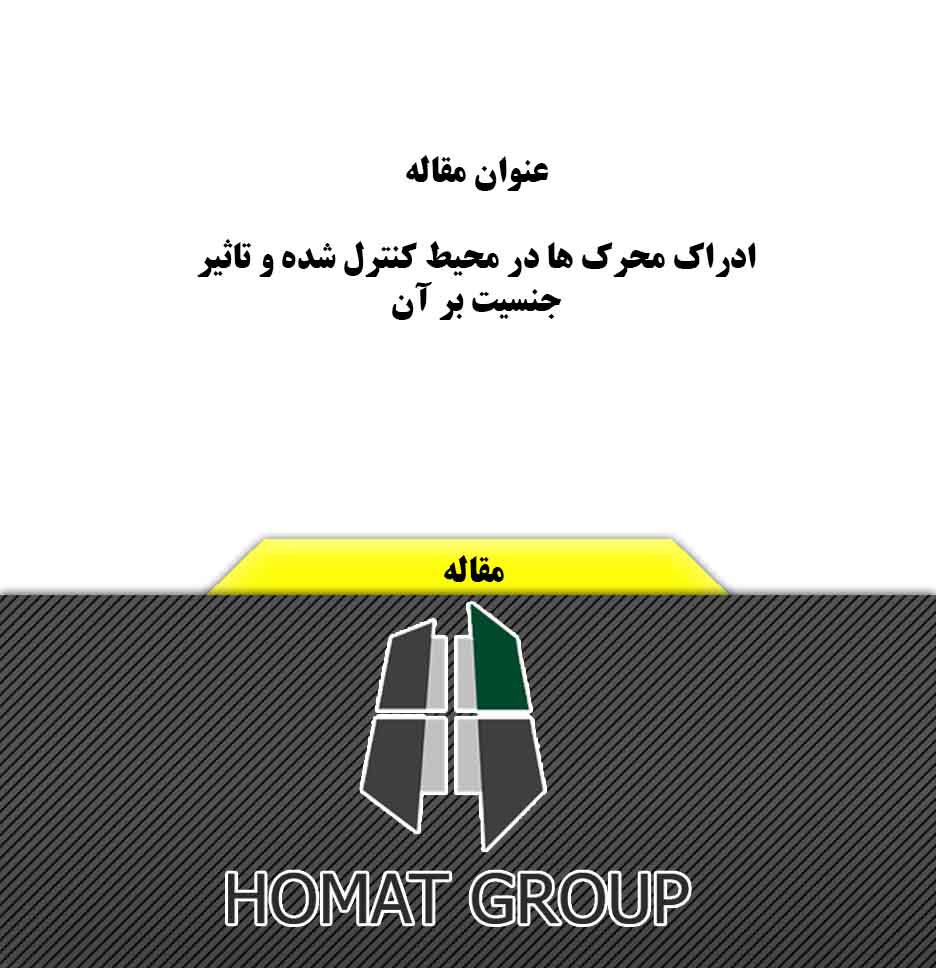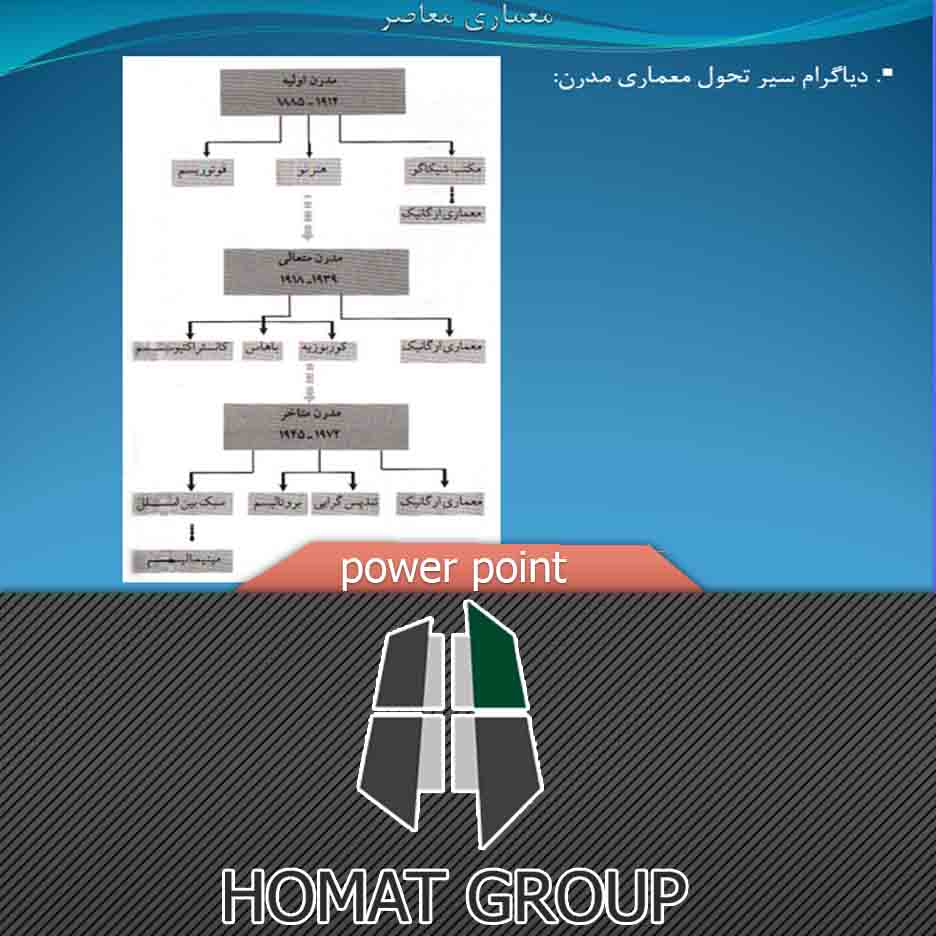ضرورت لایه بندی کردن نقشه ها در اتوکد:
لایه بندی کردن نقشه ها یکی از مهم ترین کار ها در نرم افزار اتوکد می باشد و قبل از هر کاری باید لایه بندی در اتوکد را مشخص کرد لایه بندی کردن در واقع به دست گرفتن کنترل نقشه ها به صورت کامل می باشد که چند ویژگی آن به شرح زیر می باشد:
1-کنترل کامل بر روی نقشه ها
2-سرعت بخشیدن به ترسیم
3-کاهش فشار به سیستم
برای درک بهتر لایه بندی در اتوکد توضیحاتی میدم فرض کنید شما دیوار های یک ساختمان را ترسیم نموده اید و این در لایه ای به نام divar قرار دارد و مبلمان آن را هم در لایه mobl می باشد حالا می خواهید اندازه گذاری کنید به راحتی می توانید لایه mobl را غیر فعال کرده و از لایه دیوار کپی بگیرید و پلان اندازه گذاری رو تهیه کنید.
اجرای دستور Layers
برای اجرای دستور layer
1-در خط فرمان اتوکد layer یا La را تایپ کرده و اینتر را بزنید.
↵command entry : Layer or La
2-در اتوکد کلاسیک
menu:→format→Layer
3- در نوار ریبون ribbon bar تنظیمات در دسترس می باشد.
بعد از اجرای دستور لایه ها پنجره ای به شکل زیر برای شما باز خواهد شد:
این پنجره Layer Properties Manager نام دارد
در ابتدا یک لایه به نام 0 وجود دارد که در همان لایه تنظیماتی به نام های Line type ، Color ، Lock ، Freeze ، On . Plot ، Plot Style ، Line weight وجود دارد که در مورد هریک توضیحاتی میدهیم:
Freeze لایه: می تواند فریز یا ذوب باشد و لایه فریز مانند لایه خاموش روی صفحه تصویر دیده نمی شود و تفاوت خارج می شود و سرعت رایانه کمتر گرفته Regen آن با لایه خاموش این است که لایه فریز شده از دستور کار می شود، این خاصیت در نقشه های بزرگ و سنگین زیاد استفاده می شود . برخلاف لایه خاموش، نمی توان با آن ترسیم کرد و جزءِ لایه جاری نیز نیست.
Lock لایه:لایه ای که قفل باشد روی صفحه تصویر دیده می شود، لایه می تواند جاری باشد و با آن ترسیم انجام داد ولی هیچ گونه عملیات ویرایشی روی آن صورت نم یگیرد و زمانی که مکان نما را به آن نزدیک م یکنید، عکس یک قفل ظاهر می شود .
color ghdi: اتوکد 255 رنگ وجود دارد که این رنگ ها با شماره مشخص شده اند. شما می توانید به هر لایه ای یک رنگ اختصاص دهید که این رنگ ها را پرینتر و پلاترها می شناسند و می توانید به آنها ضخامت دهید. این خاصیت در دستور چاپ توضیح داده خواهد شد.
Line Type :برای اختصاص دادن یک خط خاص به لایه می باشد.
Line Weight : برای تعیین ضخامت خط لایه مورد نظر می باشد.
Plot Style:توسط این گزینه می توانید یک سبک چاپی مشخص را به لایه نسبت دهید.
Plot:توسط این گزینه می توانید مشخص کنید که آیا لایه مورد نظر چاپ شود یاخیر.
حالا که با کاربرد هر یک از این تنظیمات آشنا شدید باید نقشه تان را لایه بندی کنید برای ایجاد لایه جدید به صورتی که در شکل زیر می بینید روی آیکون ایجاد لایه جدید کلیک کنید:
در ضمن برای حذف لایه هم از آیکون های همان قسمت استفاده کنید.
حالا لایه ها را وا ویژیکی های متفاوت ایجاد کنید به طور مثال :
لایه فونداسیون با رنگ آبی ضخامت خط 0.5 ونام fon
لایه دیوار با رنگ قرمز ضخامت 0.1 و نام divar
به همین صورت لایه ها را مانند پنجره،مبله،فیگور،اندازه گذاری و … ایجاد کنید.
استاندارد رنگ و ضخامت لایه بندی در اتوکد به صورت زیر می باشد که جدول ارزش ضخامت خطوط در لایه ها نام دارد:




 دانلود فایلهای بسته آمادهچاپ و نصب تابلو اعلانات مسجدنما اردیبهشت ماه 1403
دانلود فایلهای بسته آمادهچاپ و نصب تابلو اعلانات مسجدنما اردیبهشت ماه 1403 دانلود فایلهای بسته آمادهچاپ و نصب تابلو اعلانات مسجدنما هفته اول اردیبهشت ماه 1403
دانلود فایلهای بسته آمادهچاپ و نصب تابلو اعلانات مسجدنما هفته اول اردیبهشت ماه 1403 دانلود فایلهای بسته آمادهچاپ و نصب تابلو اعلانات مسجدنما هفته سوم اردیبهشت ماه 1403
دانلود فایلهای بسته آمادهچاپ و نصب تابلو اعلانات مسجدنما هفته سوم اردیبهشت ماه 1403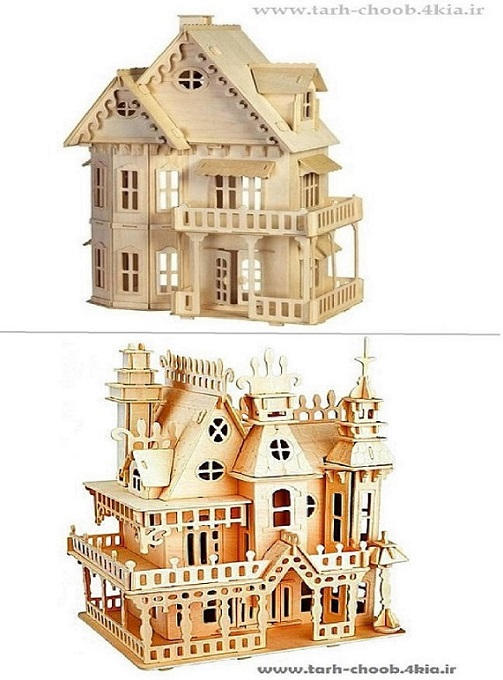 مجموعه 2 عددی طرح معرق خانه
مجموعه 2 عددی طرح معرق خانه دانلود فایلهای بسته آمادهچاپ و نصب تابلو اعلانات مسجدنما هفته دوم اردیبهشت ماه 1403
دانلود فایلهای بسته آمادهچاپ و نصب تابلو اعلانات مسجدنما هفته دوم اردیبهشت ماه 1403 سوالات نهاد مبحث دانش خانواده و جمعیت (بخش اول)
سوالات نهاد مبحث دانش خانواده و جمعیت (بخش اول)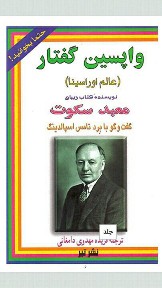 دانلود کتاب صوتی واپسین گفتار اسپالدینگ
دانلود کتاب صوتی واپسین گفتار اسپالدینگ سوالات نهاد مبحث اسلام، مردم و ولایت از دیدگاه امام خمینی
سوالات نهاد مبحث اسلام، مردم و ولایت از دیدگاه امام خمینی پاورپوینت اثرات روانی خنده درمانی
پاورپوینت اثرات روانی خنده درمانی پاورپوینت کامل فصل سوم ریاضی چهارم ضرب و تقسیم(همراه با حل تمارین)
پاورپوینت کامل فصل سوم ریاضی چهارم ضرب و تقسیم(همراه با حل تمارین)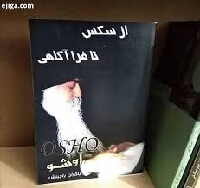 دانلود رایگان کتاب صوتی از سکس تا فراآگاهی
دانلود رایگان کتاب صوتی از سکس تا فراآگاهی دانلود فایلهای بسته آمادهچاپ و نصب تابلو اعلانات مسجدنما هفته چهارم اردیبهشت ماه 1403
دانلود فایلهای بسته آمادهچاپ و نصب تابلو اعلانات مسجدنما هفته چهارم اردیبهشت ماه 1403 دانلود آزمون هوش وکسلر کودکان| راهنمای اجرا، نمره گذاری و تفسیر و نکات + نمونه جرا شده و فرم ها// مجموعه فایل pdf-word-ppt
دانلود آزمون هوش وکسلر کودکان| راهنمای اجرا، نمره گذاری و تفسیر و نکات + نمونه جرا شده و فرم ها// مجموعه فایل pdf-word-ppt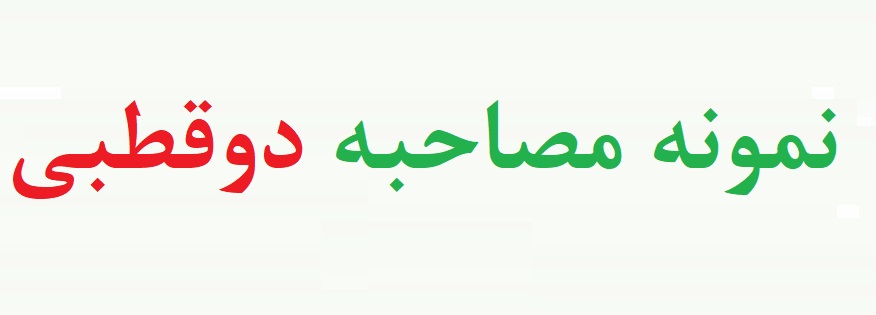 کیس اختلال دوقطبی - مصاحبه با بیمار دو قطبی - نمونه مصاحبه با بیمار دوقطبی
کیس اختلال دوقطبی - مصاحبه با بیمار دو قطبی - نمونه مصاحبه با بیمار دوقطبی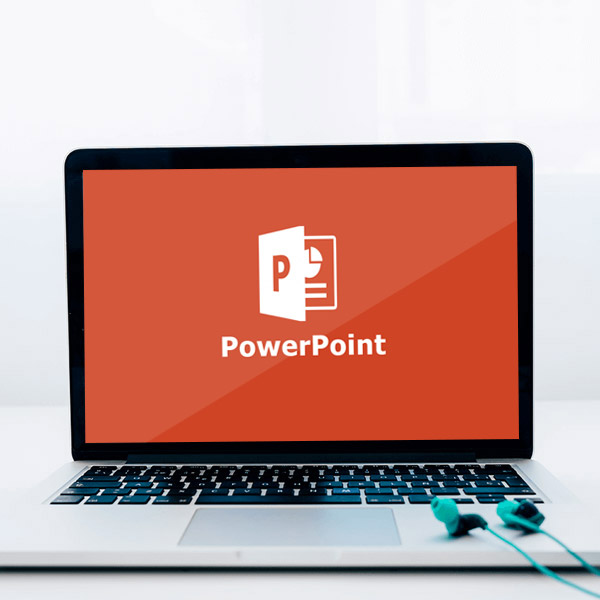 پاورپوینت کیست هموراژیک تخمدان و درمان آن
پاورپوینت کیست هموراژیک تخمدان و درمان آن![دانلود پاورپوینت در مورد [سلول های بنیادی] - شامل 4 فایل مختلف - قابل ویرایش و ارائه - ppt](https://4kia.ir/s4/img_project/22638_1661011327.jpg) دانلود پاورپوینت در مورد [سلول های بنیادی] - شامل 4 فایل مختلف - قابل ویرایش و ارائه - ppt
دانلود پاورپوینت در مورد [سلول های بنیادی] - شامل 4 فایل مختلف - قابل ویرایش و ارائه - ppt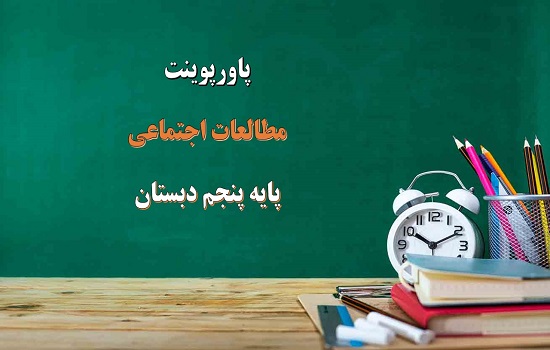 پاورپوینت بازسازی ویرانه ها درس 22 مطالعات اجتماعی پنجم
پاورپوینت بازسازی ویرانه ها درس 22 مطالعات اجتماعی پنجم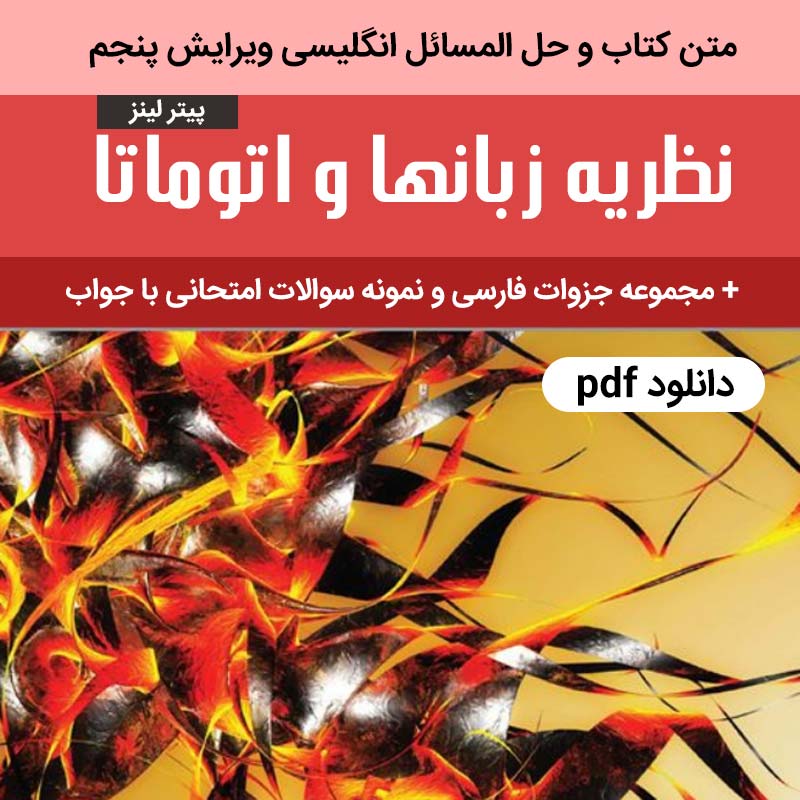 دانلود نظریه زبانها و اتوماتا و حل المسائل | پیتر لینز| ویرایش پنجم (انگلیسی) + جزوات فارسی مختلف و نمونه سوال با جواب (پیام نور)
دانلود نظریه زبانها و اتوماتا و حل المسائل | پیتر لینز| ویرایش پنجم (انگلیسی) + جزوات فارسی مختلف و نمونه سوال با جواب (پیام نور) پاورپوینت درس هجدهم کارگاه کارآفرینی و تولید پایه دهم تعیین نوع کسب و کار
پاورپوینت درس هجدهم کارگاه کارآفرینی و تولید پایه دهم تعیین نوع کسب و کار پاورپوینت درس 2 علوم تجربی پایه چهارم دبستان (ابتدایی): مخلوط ها در زندگی
پاورپوینت درس 2 علوم تجربی پایه چهارم دبستان (ابتدایی): مخلوط ها در زندگی پاورپوینت اشنایی با مهندسي خلاقيت تریز
پاورپوینت اشنایی با مهندسي خلاقيت تریز پاورپوینت پودمان هفتم کار و فناوری پایه هفتم کار با چوب
پاورپوینت پودمان هفتم کار و فناوری پایه هفتم کار با چوب دانلود جزوه الاستیسیته اصغری شریف
دانلود جزوه الاستیسیته اصغری شریف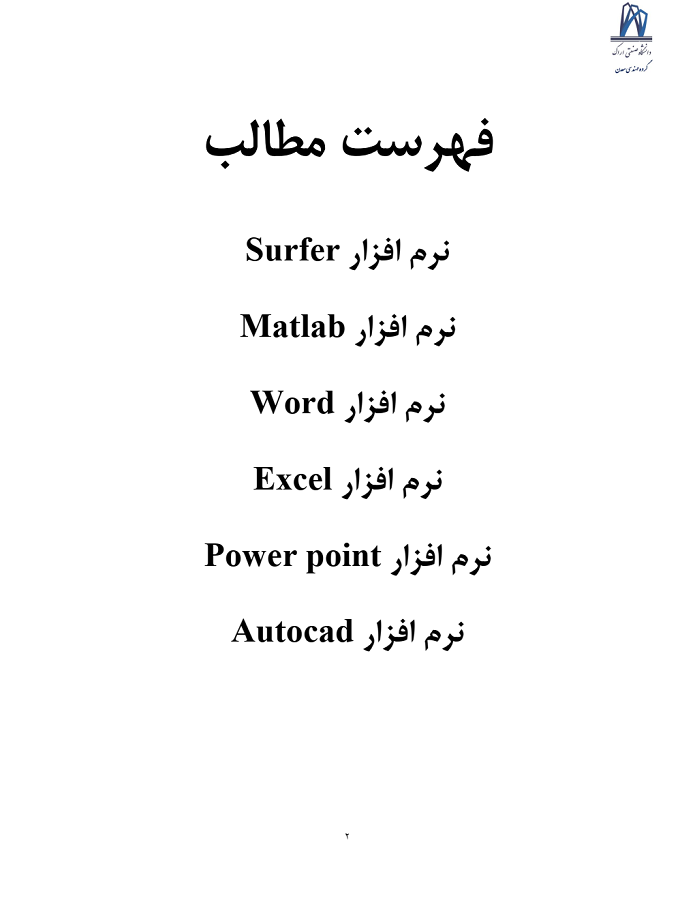 دانلود جزوه کاربرد کامپیوتر در معادن دانشگاه صنعتی اراک
دانلود جزوه کاربرد کامپیوتر در معادن دانشگاه صنعتی اراک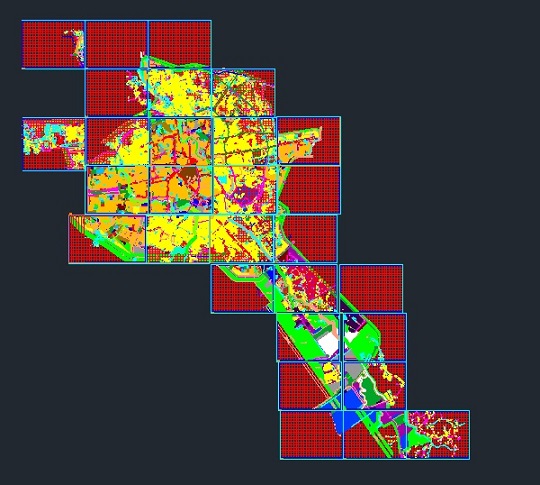 طرح جامع اتوکد شهر رشت – تفصیلی
طرح جامع اتوکد شهر رشت – تفصیلی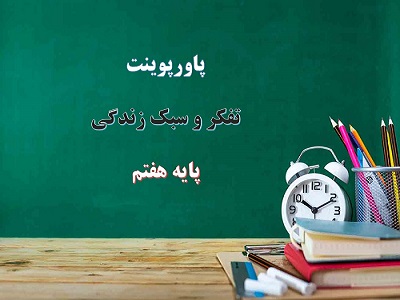 پاورپوینت شاد زیستن درس تفکر و سبک زندگی هفتم
پاورپوینت شاد زیستن درس تفکر و سبک زندگی هفتم پاسخنامه فصل یک راهنمای شیمی دوازدهم
پاسخنامه فصل یک راهنمای شیمی دوازدهم فروش فیلتر بورسی استریکلی فقط 75 هزار تومان
فروش فیلتر بورسی استریکلی فقط 75 هزار تومان کسب درآمد اینترنتی 300000 تومان در خانه در کمتر از 30 دقیقه
کسب درآمد اینترنتی 300000 تومان در خانه در کمتر از 30 دقیقه کسب و کار اینترنتی با درآمد میلیونی
کسب و کار اینترنتی با درآمد میلیونی كسب درآمد اينترنتي روزانه حداقل100هزار تومان تضميني
كسب درآمد اينترنتي روزانه حداقل100هزار تومان تضميني کسب درآمد ابدی و بی نهایت 100% واقعی
کسب درآمد ابدی و بی نهایت 100% واقعی کسب درآمد روزانه حداقل یک میلیون تومان ! کاملا حلال و واقعـی !!
کسب درآمد روزانه حداقل یک میلیون تومان ! کاملا حلال و واقعـی !!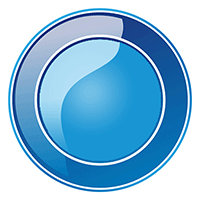 مجموعه ی آموزش تعمیر لامپ کم مصرف (از مبتدی تا پیشرفته)
مجموعه ی آموزش تعمیر لامپ کم مصرف (از مبتدی تا پیشرفته) آموزش بازكردن انواع قفل ها بدون كليد(ويژه)
آموزش بازكردن انواع قفل ها بدون كليد(ويژه) کسب و کار اینترنتی در منزل
کسب و کار اینترنتی در منزل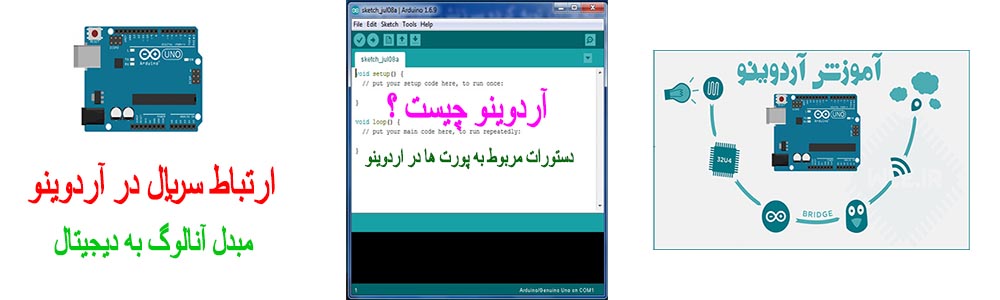 آموزش برنامه نویسی آردوینو
آموزش برنامه نویسی آردوینو دانلود مجموعه آموزشی پایپینگ ( Piping ) و نقشه خوانی + آموزش سه نرم افزار طراحی و تحلیل لوله کشی صنعتی
دانلود مجموعه آموزشی پایپینگ ( Piping ) و نقشه خوانی + آموزش سه نرم افزار طراحی و تحلیل لوله کشی صنعتی بازگردانی پیامک های حذف شده- ریکاوری پیامک ۱۰۰٪ عملی
بازگردانی پیامک های حذف شده- ریکاوری پیامک ۱۰۰٪ عملی آموزش رایگان کسب درآمد از سایت الیمپ ترید ( olymp trade )
آموزش رایگان کسب درآمد از سایت الیمپ ترید ( olymp trade ) اموزش ویرایش امضا و پکیج برنامه اندروید و کسب درامد از مارکت های اندرویدی
اموزش ویرایش امضا و پکیج برنامه اندروید و کسب درامد از مارکت های اندرویدی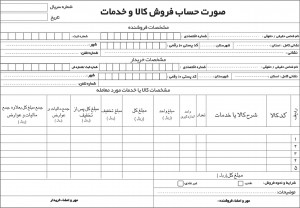 دانلود نمونه فاکتور آماده با فرمت ورد - اکسل و عکس
دانلود نمونه فاکتور آماده با فرمت ورد - اکسل و عکس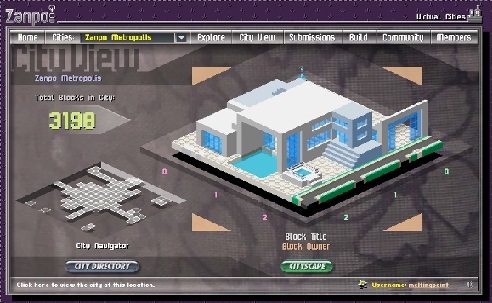 آموزش ساخت بازی بدون دانش برنامه نویسی و طراحی سه بعدی مبتدی تا پیشرفته با نرم افزار
آموزش ساخت بازی بدون دانش برنامه نویسی و طراحی سه بعدی مبتدی تا پیشرفته با نرم افزار اموزش کسب درامد از اینترنت روزانه ۳میلیون تومان تضمینی و تست شده
اموزش کسب درامد از اینترنت روزانه ۳میلیون تومان تضمینی و تست شده آموزش كامل تعمير لامپ كم مصرف(اختصاصي)
آموزش كامل تعمير لامپ كم مصرف(اختصاصي)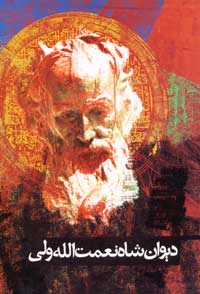 نسخه خطی اشعار و پیشگویی های شاه نعمت الله ولی
نسخه خطی اشعار و پیشگویی های شاه نعمت الله ولی درامدزایی در خواب! (تعجب نکنید! بخوانید)
درامدزایی در خواب! (تعجب نکنید! بخوانید) مدار داخلی واکی تاکی(اموزش ساخت)
مدار داخلی واکی تاکی(اموزش ساخت)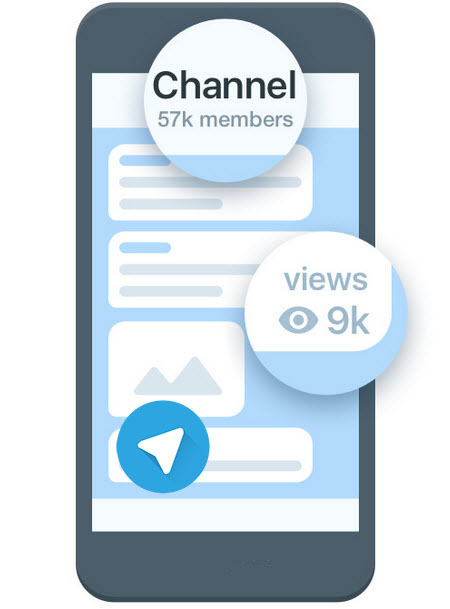 کتاب افزایش ممبر کانال تلگرام
کتاب افزایش ممبر کانال تلگرام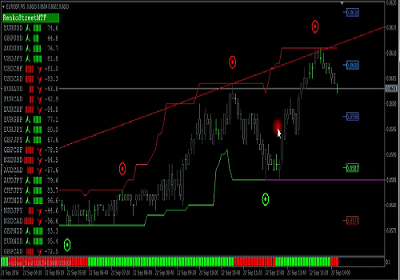 اندیکاتور ای کیو آپشن
اندیکاتور ای کیو آپشن دانلود100% رایگان نرم افزار تبلیغات در تلگرام + آموزش کامل و فیلم آموزشی
دانلود100% رایگان نرم افزار تبلیغات در تلگرام + آموزش کامل و فیلم آموزشی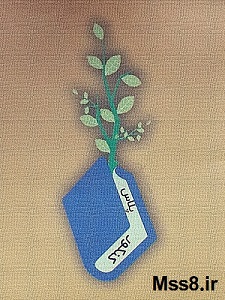 روش اصلی موفقیت در کنکور و آزمون ها(پزشکی، حقوق، مهندسی، نمونه و تیزهوشان) با پکیج کنکورپلاس
روش اصلی موفقیت در کنکور و آزمون ها(پزشکی، حقوق، مهندسی، نمونه و تیزهوشان) با پکیج کنکورپلاس مجموعه آزمایشات و گزارشات روانشناسی تجربی (شامل شرح 36 آزمایش) کاملترین مجموعه در اینترنت
مجموعه آزمایشات و گزارشات روانشناسی تجربی (شامل شرح 36 آزمایش) کاملترین مجموعه در اینترنت چگونه هر شخصی را عاشق خود کنیم ارزان
چگونه هر شخصی را عاشق خود کنیم ارزان کسب درآمد از اینترنت روزانه 100هزارتومان به بالا تضمینی و تست شده
کسب درآمد از اینترنت روزانه 100هزارتومان به بالا تضمینی و تست شده